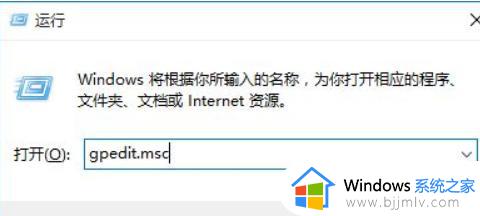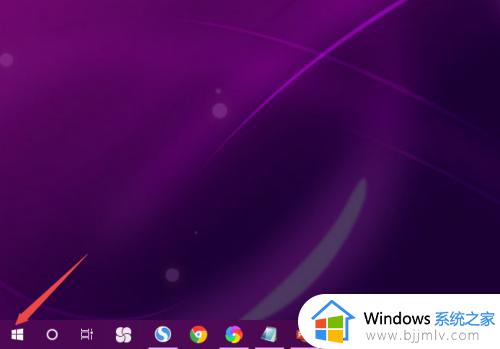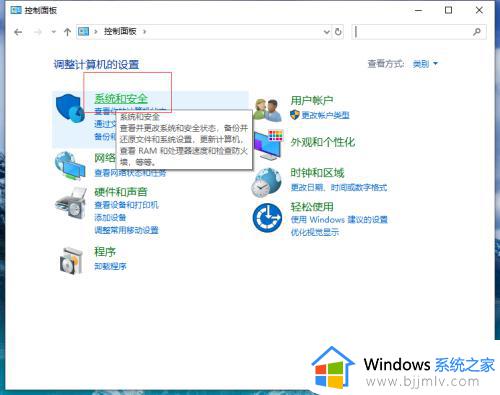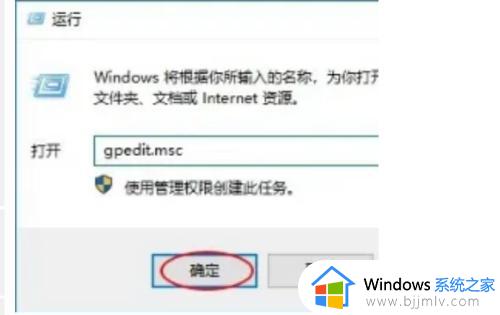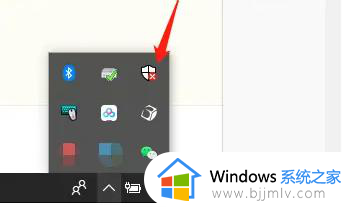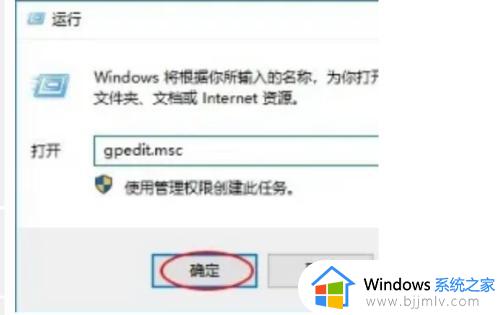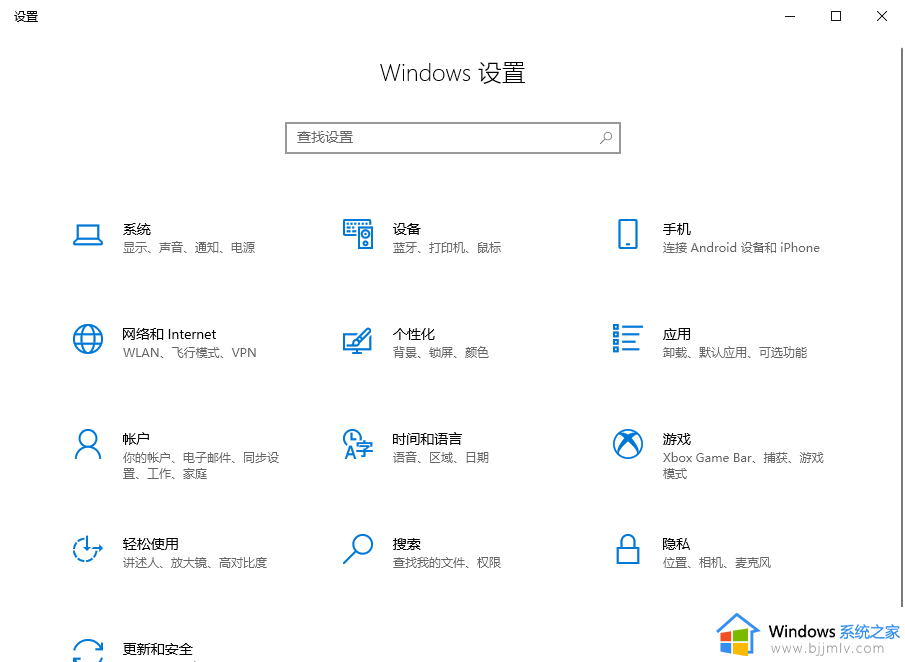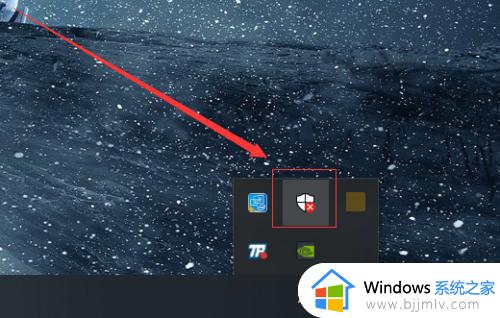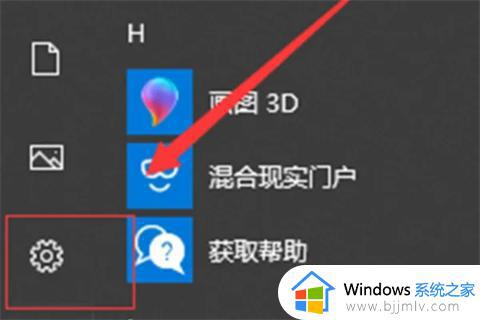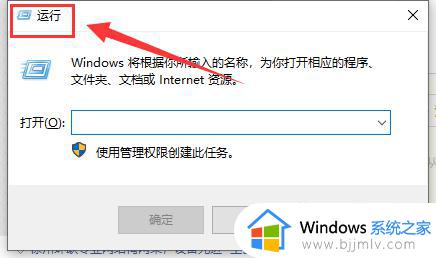win10杀毒软件在哪里关闭?如何关闭win10自带杀毒软件
更新时间:2024-04-23 13:38:45作者:runxin
虽然在win10系统中自带的微软杀毒软件能够有效保护电脑运行的安全,降低病毒入侵的几率,但是也时常会因为win10系统开启杀毒软件的缘故,导致电脑中下载的文件被莫名拦截的情况出现,对此win10杀毒软件在哪里关闭?这里小编就给大家讲解一下如何关闭win10自带杀毒软件所有内容。
具体方法如下:
1、首先点击桌面左下角开始按键,点击“设置”图标;
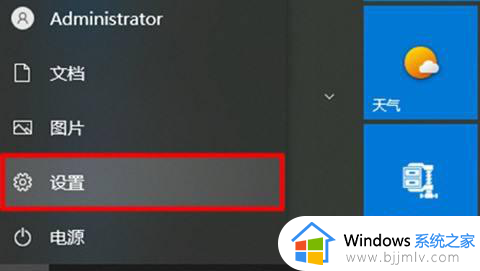
2、找到并单击“更新和安全”选项;
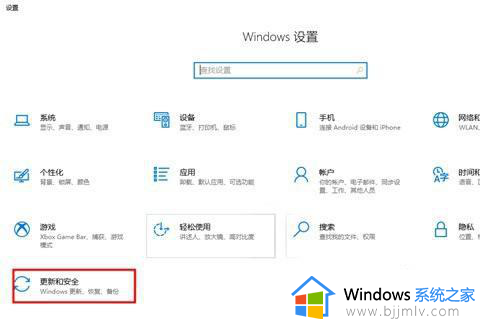
3、在左侧列表中找到“windows安全中心”,右侧选中“病毒和威胁保护”选项;
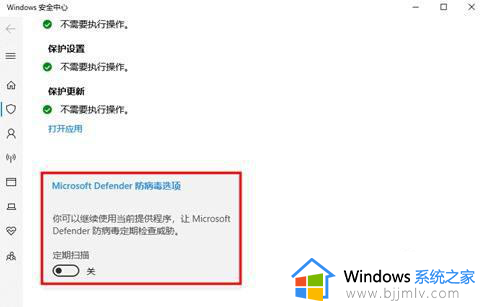
4、最后在弹出窗口中下拉,找到“Windows Defender防病毒”选项,将开关取消即可关闭。
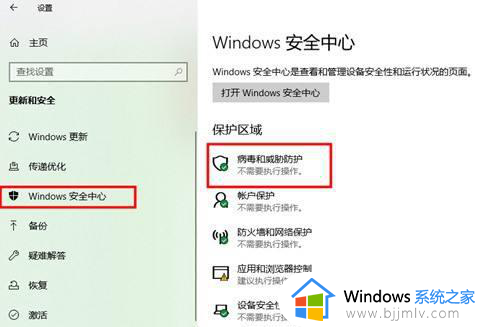
上述就是小编给大家带来的如何关闭win10自带杀毒软件所有内容了,如果有不了解的用户就可以按照小编的方法来进行操作了,相信是可以帮助到一些新用户的。